Den inbyggda kameran i Latitude 9420 identifieras inte eller fungerar inte
Summary: Använd följande vägledning när webbkameran till Latitude 9420 inte identifieras i enhetshanteraren, inte fungerar eller slutaren inte fungerar som den ska. Webbkameran som inte identifieras eller inte fungerar korrekt kan uppstå när du har installerat en Windows 10-avbildning som inte innehåller dessa drivrutiner. ...
Symptoms
- Drivrutin för Intel Integrated Sensor Solution
- Drivrutin för Intel 2D Imaging/MCU/Visual Sensing Controller för kamera
Dessutom har Latitude 9420 ett sekretessalternativ för kamera som styrs med hjälp av F9-tangenten för att aktivera och inaktivera funktionen.
- När ett kameraprogram används för kameraströmning och alternativet för kamerasekretess är inaktiverat öppnas kamerans slutare.
- När ett kameraprogram används för kameraströmning och om alternativen för kamerasekretess är aktiverade öppnas inte kamerans slutare (bild 1).
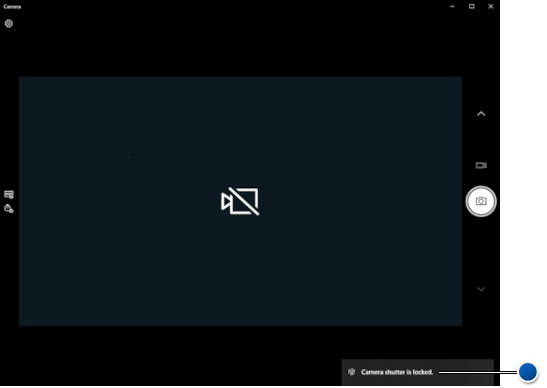
Bild 1: Kamerans slutare är låst – blå prick (endast engelska).
Cause
Resolution
Avinstallera alla tidigare installerade kameradrivrutiner och installera sedan den nödvändiga drivrutinen för Intel Integrated Sensor Solution följt av den kombinerade drivrutinen för Intel 2D Imaging/MCU/Visual Sensing Controller för kamera.
Om det uppstår problem efter installationen av drivrutinerna installerar du om operativsystemet och använder sedan den avancerade drivrutinsåterställningen med Dell Command Update.
Utför följande steg för att säkerställa att följande två drivrutiner är installerade på datorn.
-
Följande steg gäller drivrutinen för Intel Integrated Sensor Solution.
- Gå till drivrutinssidan för Latitude 9420.
- Välj Hitta drivrutiner.
- Kontrollera att Windows 10, 64-bitars eller Windows 11 är markerat i listrutan under Operativsystem.
- Använd listrutan under Kategori och välj Kretsuppsättning.
- Leta upp, ladda ner och installera drivrutinen för Intel Integrated Sensor Solution.
-
Följande steg avser drivrutinen för Intel 2D Imaging/MCU/Visual Sensing Controller för kamera.
- Medan du fortfarande är på drivrutinssidan för Latitude 9420.
- Använd listrutan under Kategori och välj Kamera.
- Sök reda på, hämta och installera drivrutinen för Intel 2D Imaging/MCU/Visual Sensing Controller för kamera.
- När du har installerat båda drivrutinerna startar du om datorn.
Additional Information
Rekommenderade artiklar
Här är några rekommenderade artiklar om detta ämne som kan vara av intresse för dig.
 Har garantin upphört att gälla? Inga problem. Gå till Dell.com/support och ange ditt Dell Service Tag-nummer för att se våra erbjudanden.
Har garantin upphört att gälla? Inga problem. Gå till Dell.com/support och ange ditt Dell Service Tag-nummer för att se våra erbjudanden.